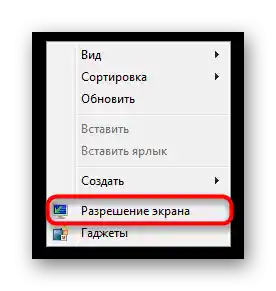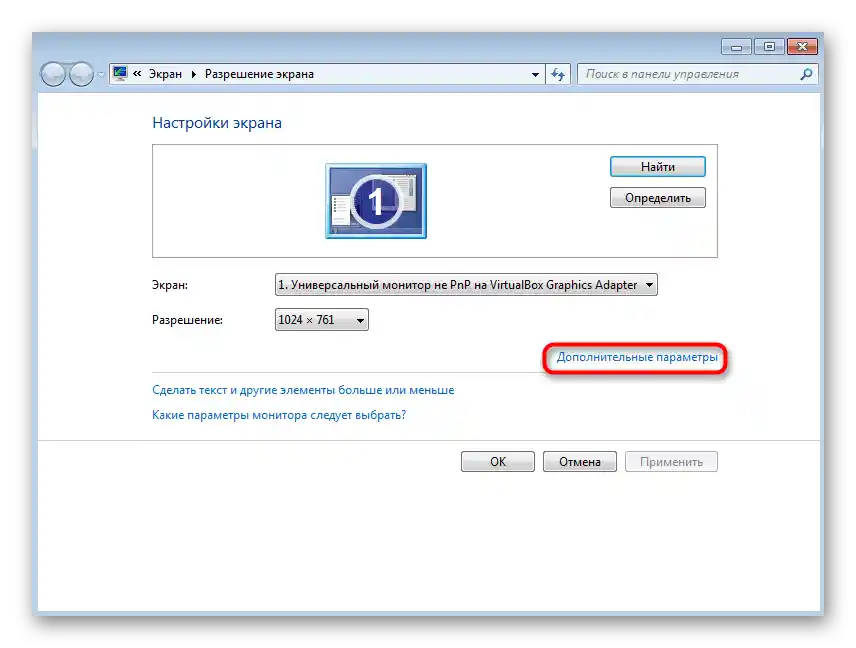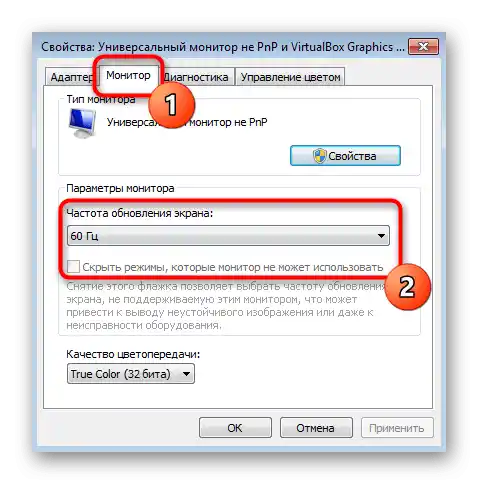Obsah:
Chyba Input Not Supported znamená, že monitor nemôže pracovať v rozlíšení, ktoré si používateľ alebo hra vybrali. Na monitoroch Acer, ako aj na iných, sa táto chyba objavuje buď pri zapnutí počítača, alebo pri spustení hry.
Možnosť 1: Chyba pri načítaní operačného systému
Ak sa Input Not Supported zobrazuje pri načítaní Windows, používateľovi pravdepodobne bude musieť venovať nejaké úsilie na obnovenie funkčnosti počítača, pretože bežný režim operačného systému sa stáva nedostupným na vykonanie potrebných zmien. Avšak ak je váš monitor pripojený cez VGA, všetky opravy sa zredukujú na minimálne pracovné náklady.

Na monitore stačí nájsť buď samostatné tlačidlo "Auto" a stlačiť ho, alebo najprv otvoriť "Menu" a už v nastaveniach nájsť funkciu "Auto". Týmto spôsobom resetujete všetky nastavenia na továrenské a problém bude vyriešený.
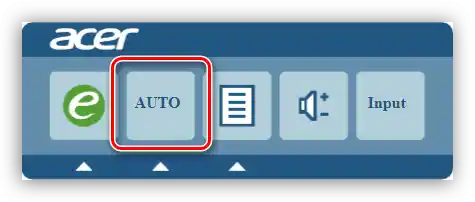
Pri pripojení cez HDMI / DisplayPort / DVI bude potrebné postupovať inak.
Windows 10 a 8
V modernejších verziách tohto operačného systému sa inštrukcie na opravu chyby zredukujú na vykonanie nasledujúcich krokov:
- Pri spustení počítača skúste vyvolať menu "Možnosti spustenia", stlačením buď F8, alebo Shift + F8. Ak sa to nepodarí na niekoľko pokusov, využite bootovateľný USB kľúč alebo funkciu operačného systému, ktorá vyvoláva režim obnovenia.O týchto možnostiach sa dozviete nižšie, aby tí, ktorí dokázali vyvolať "Parametre načítania" bez ďalších manipulácií, mohli okamžite prejsť k opravám.
- V tomto menu budete musieť vybrať možnosť "Povoliť videomód s nízkym rozlíšením", stlačením klávesy F3. Ak to náhodou nepomohlo, môžete rovnakým spôsobom prejsť do "Bezpečného režimu" (F4).
- Keďže chyba Input Not Supported sa často objavuje z neznámeho dôvodu, odporúča sa najprv odstrániť ovládač grafickej karty a nainštalovať jeho najnovšiu verziu znova.
Podrobnejšie: Preinštalovanie ovládačov grafickej karty
- V článku na vyššie uvedenom odkaze sa hovorí o odstránení ovládača pomocou špeciálneho softvéru, avšak ak nemáte takú možnosť, vždy môžete použiť štandardné prostriedky operačného systému. Pravým tlačidlom myši kliknite na "Štart" a vyvolajte "Správcu zariadení".
- Nájdite tam svoju grafickú kartu rozbalením bloku "Videoadaptéry", a pravým kliknutím myši vyvolajte kontextové menu, cez ktoré prejdite do "Vlastnosti".
- Na karte "Ovládač" kliknite na tlačidlo "Odstrániť zariadenie" alebo "Odstrániť".
- Teraz odstráňte ďalší softvér otvorením "Pridanie a odstránenie programov" cez vyhľadávanie v "Štarte".
- Tu nájdite softvér patriaci AMD alebo NVIDIA a odinštalujte ho.
- Zostáva reštartovať počítač a nainštalovať čerstvú verziu ovládača. Ak neviete, ako ho hľadať, použite príslušnú časť príručky z odkazu v kroku 2.
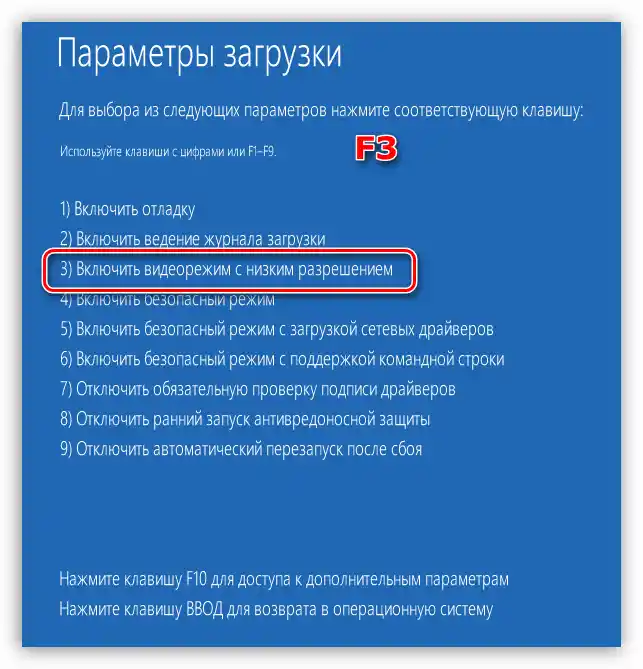
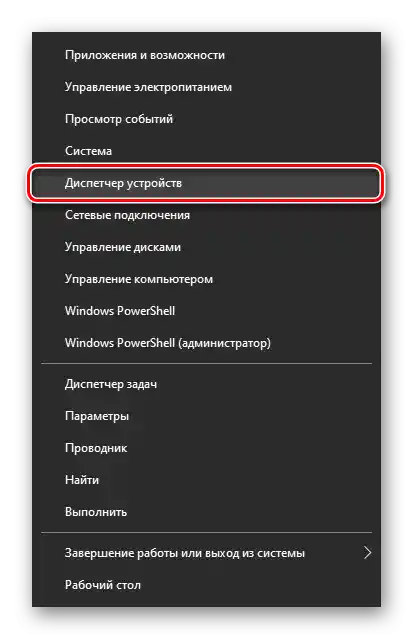
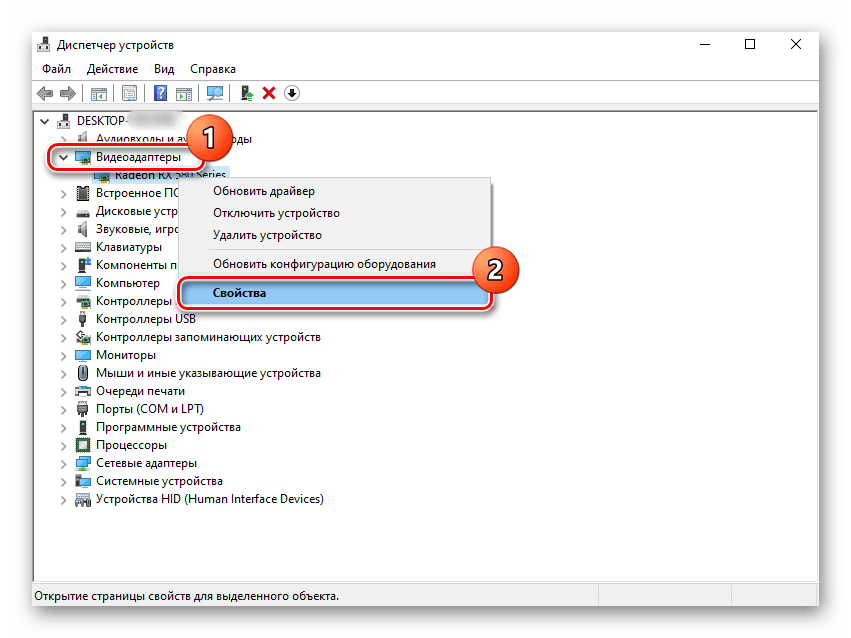
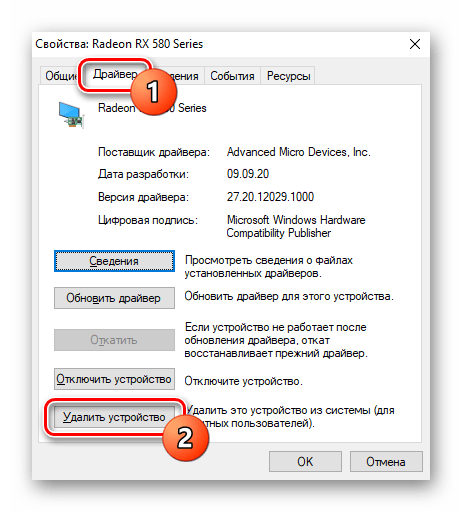
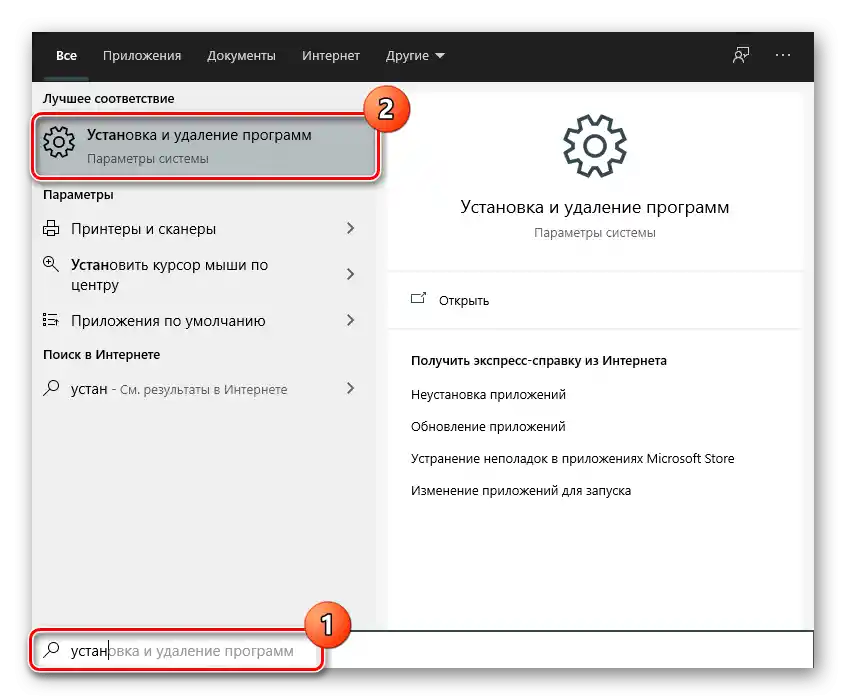
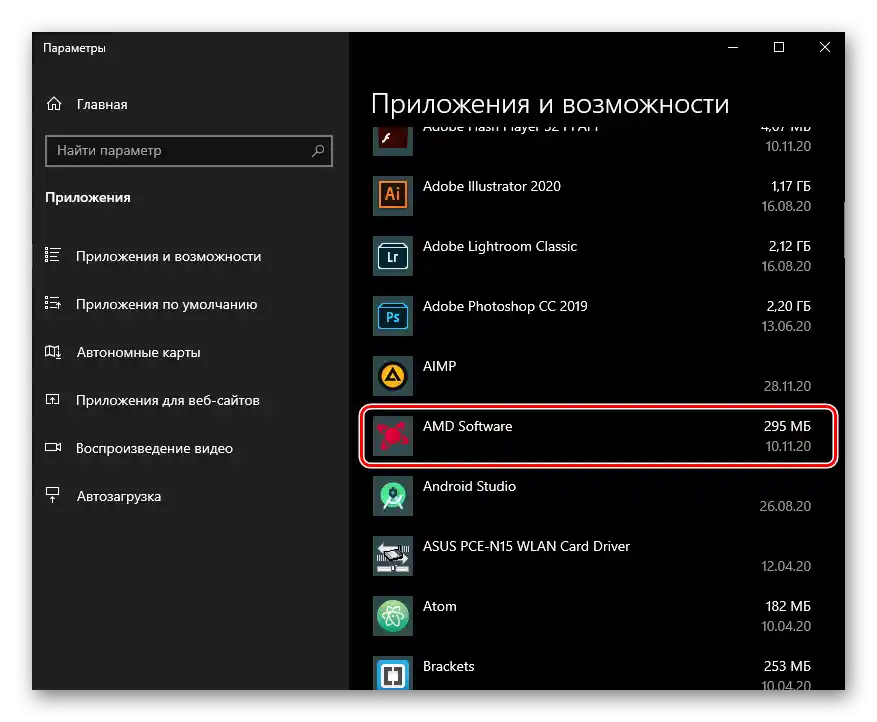
Chyba by sa už nemala objaviť.
Vyvolanie menu "Parametre načítania" cez bootovateľný USB kľúč
Teraz sa pozrime, čo je potrebné urobiť tým, ktorí nemôžu vyvolať požadované menu kombináciou klávesov.Majitelia bootovacej flashky musia pripojiť zariadenie k počítaču a spustiť ho z nej cez Boot menu alebo zmenou nastavení BIOS.
Podrobnosti: Nastavujeme BIOS na bootovanie z flashky
- Na prvom kroku stlačte kombináciu klávesov Shift + F10 na spustenie "Príkazového riadku". Napíšte do neho príkaz
bcdedit /set {bootmgr} displaybootmenu yesa stlačte Enter. - Zatvorte okno konzoly a inštalátora potvrdením zrušenia inštalácie OS. Počítač sa začne reštartovať a zobrazí okno výberu operačného systému. Namiesto potvrdenia stlačte klávesu F8, aby sa zobrazilo to isté menu "Možnosti spustenia".
- Teraz budete musieť vykonať celý algoritmus, ktorý bol uvedený vyššie, počnúc krokom 2. Avšak pred reštartovaním počítača, ktoré bude nevyhnutné po odstránení ovládača, vykonajte navyše nasledujúce: otvorte "Príkazový riadok" s právami správcu cez "Štart".
- Do neho napíšte príkaz
bcdedit /set {bootmgr} displaybootmenu noa stlačte Enter — to vypne to bootovacie menu, ktoré ste zapli cez flashku a konzolu.
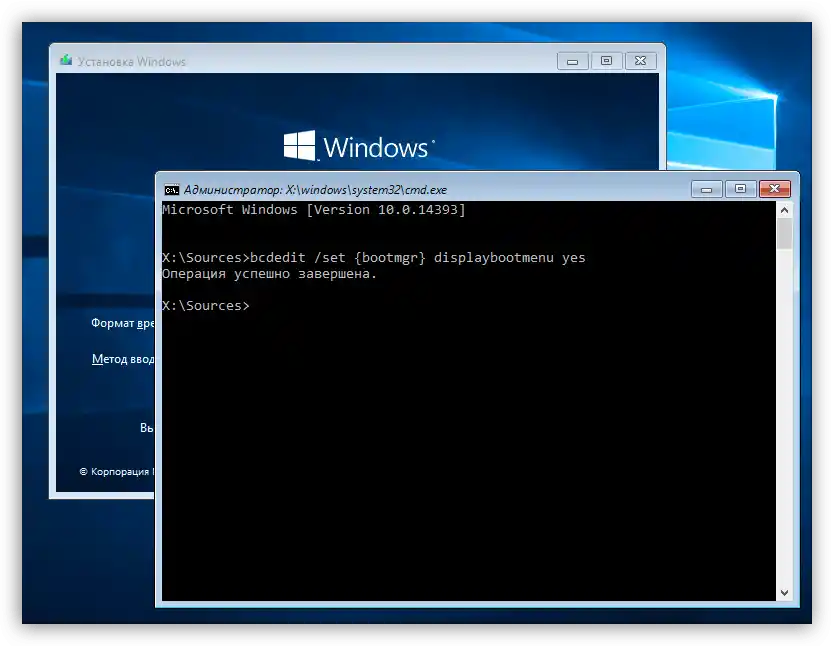
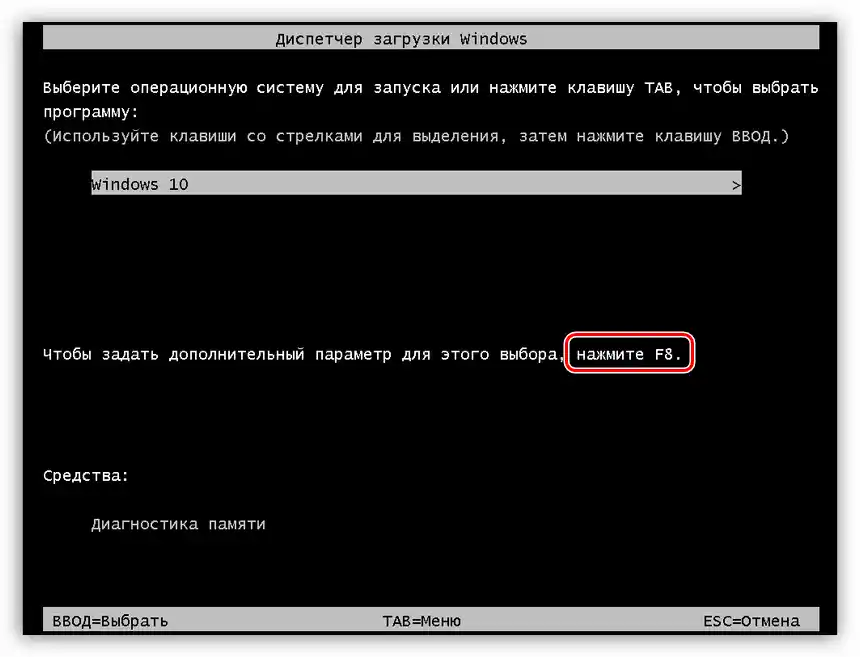
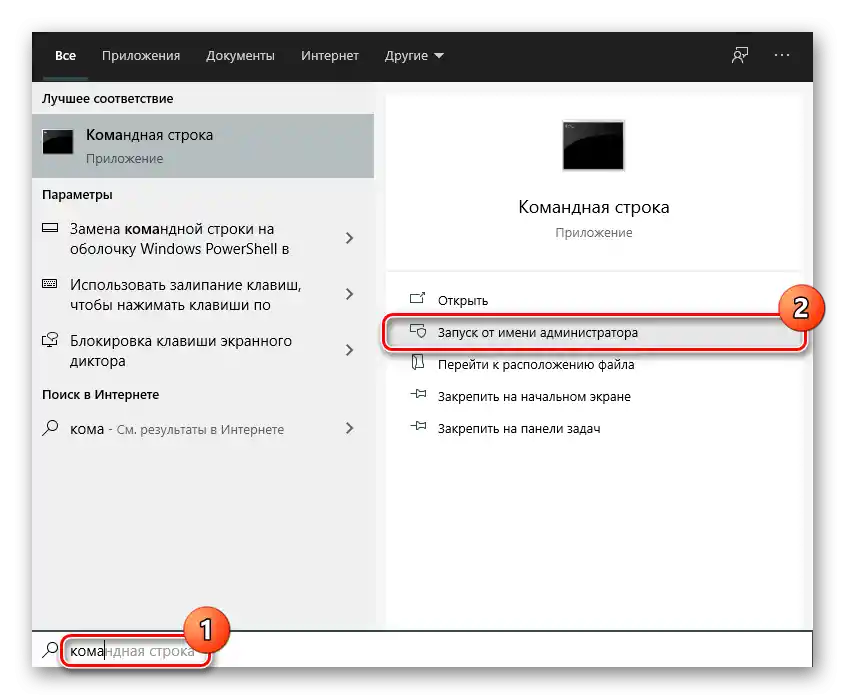
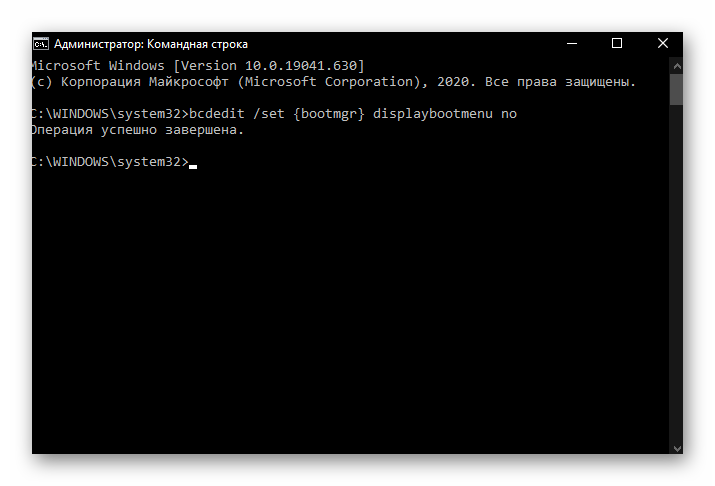
Vyvolanie režimu obnovenia Windows na otvorenie menu "Možnosti spustenia"
Ak nemáte bootovaciu flashku, stále sa môžete dostať do "Možnosti spustenia", ale na to bude potrebné vykonať niekoľko netradičných krokov.
- V "desiatke" a "osem" je funkcia automatického obnovenia, ktorá sa spúšťa po troch neúspešných spusteniach počítača. Zodpovedajúco, aby ste simulovali neúspešné spustenie PC, budete musieť prerušiť tento proces v polovici. Po zobrazení obrazovky spustenia s logom OS stlačte na systémovej jednotke tlačidlo "Reset", a ak ho náhodou nemáte, podržte "Power" niekoľko sekúnd na vypnutie počítača.Urobte to 3-krát po sebe, po čom sa systém sám spustí "Automatické obnovenie".
- V tomto okne vyberte možnosť "Rozšírené možnosti".
- Z zoznamu dlaždíc potrebujete "Hľadanie a odstraňovanie problémov" (alebo "Diagnostika", ak ide o Win 8).
- Znova prejdite do "Rozšírené možnosti".
- Teraz kliknite na "Možnosti spustenia".
- Zobrazí sa zoznam dostupných možností, ktoré sú potrebné. Súhlaste s návrhom tlačidlom "Reštartovať".
- Vráťte sa na začiatok nadpisu o Windows 10 a 8 a vykonajte celú inštrukciu, začínajúc krokom 2.

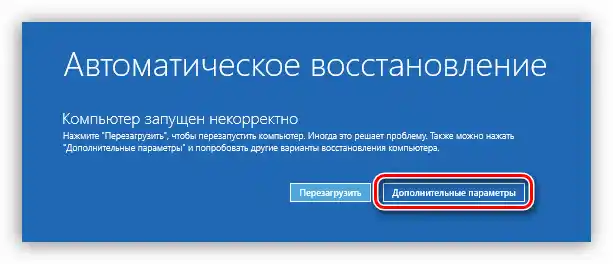
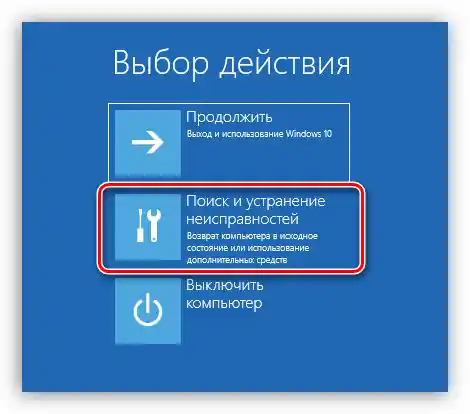
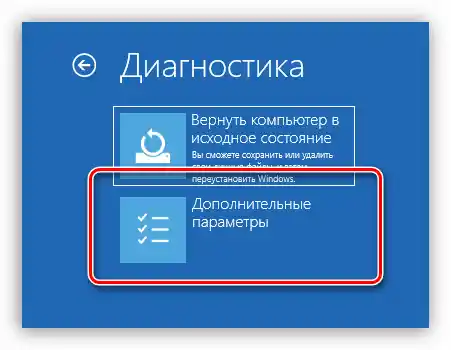
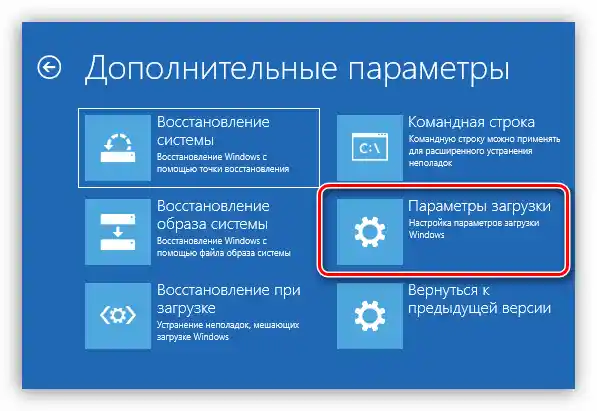

Windows 7 a XP
Ak máte starý operačný systém, vyvolať menu s rozšírenými možnosťami spustenia je oveľa jednoduchšie ako pre majiteľov moderných Windows.
- Na to pri spustení počítača niekoľkokrát stlačte kláves F8, aby ste určite nepremeškali možnosť spustenia požadovaného menu. V otvorenom okne vyberte položku "Povoliť videorežim s nízkym rozlíšením (640×480)" a stlačte Enter.
- Teraz vykonajte preinštaláciu ovládača operačného systému (krok 2 z inštrukcie o Windows 10 a 8).
Čítajte tiež: Aktualizujeme ovládače grafickej karty na Windows 7

V XP sa zaujímavá položka nazýva "Povoliť režim VGA".
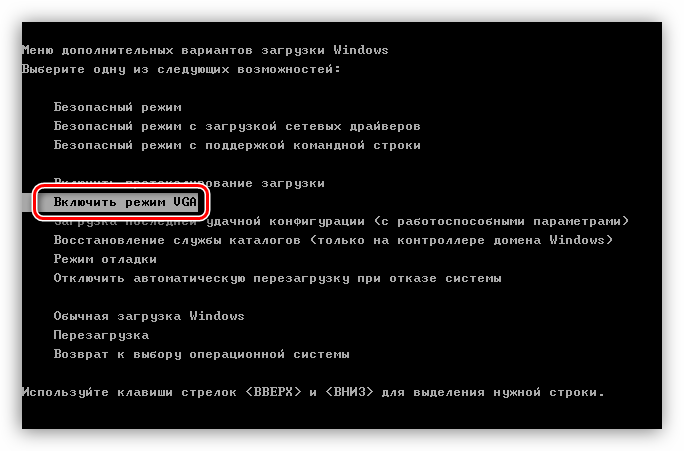
Možnosť 2: Chyba pri spustení hry vo Windows
Objavenie sa poruchy Input Not Supported po spustení hry znamená, že hra sa pokúša použiť video parametre, ktoré nie sú kompatibilné s vaším monitorom, alebo sú tam iné chyby.
- Tieto chyby sa zvyčajne odstraňujú inštaláciou alebo aktualizáciou komponentu DirectX na poslednú podporovanú verziu na vašom PC. Po inštalácii/aktualizácii nezabudnite reštartovať Windows.
Viac informácií: Ako aktualizovať knižnice DirectX
- Okrem toho je možné upraviť konfiguračný súbor hry, zmenou niektorých video parametrov pre jej normálne spustenie.Prejdite do priečinka s hrou, kde medzi systémovými súbormi by ste mali nájsť niečo ako "options.txt", "variables.txt", "screen.txt", "video.txt" — dokument, ktorý obsahuje základné parametre spustenia hry. V závislosti od hry sa jeho umiestnenie nachádza buď v koreňovom priečinku, alebo v samostatnom priečinku typu "config" / "cfg". Ak sa nič podobné nenašlo, nezabudnite sa pozrieť do systémového priečinka "Dokumenty", kam občas putujú používateľské súbory ako napríklad uloženia — medzi nimi sa môže skrývať aj hľadaný dokument.
- Medzi parametrami hľadajte "height" a "width" — obidva je potrebné zmeniť. Prvý označuje výšku (napríklad 1920 pixelov), druhý — šírku (1080 pixelov). Samozrejme, je potrebné nastaviť správnu variantu rozlíšenia, aby obidva parametre zodpovedali jeden druhému. Namiesto height a width môže byť aj jeden parameter, nazývaný napríklad "screen". Všeobecne hľadajte to, v čom je zapísané rozlíšenie obrazovky.
- Skontrolujte tiež parameter, ktorý zodpovedá za snímkovú frekvenciu. Mal by sa nazývať "frame rate" alebo niečo podobné a mať hodnotu, ktorú maximálne podporuje váš monitor.
Možnosť 3: Špecifické prípady
Niekedy sa chyba Input Not Supported objaví nie pri tých scenároch, ktoré sú popísané vyššie, ale náhle alebo napríklad pri pripojení monitora k notebooku cez HDMI alebo iné digitálne porty. V tejto situácii pomôže zmena snímkovej frekvencie na zariadení, ku ktorému je monitor pripojený.
Windows 10
V "desiatke" je princíp zmeny snímkovej frekvencie nasledujúci:
- Kliknite pravým tlačidlom myši na prázdne miesto na pracovnej ploche a prejdite do "Nastavenia obrazovky".
- Nájdite odkaz "Ďalšie nastavenia displeja" a kliknite naň.
- Tu potrebujete odkaz s názvom "Vlastnosti videoadaptéra pre displej 1".
- Prepnite na kartu "Monitor" a zo zoznamu režimov vyberte ten, ktorý podporuje vaša grafická karta.Ak je to možné, zaškrtnite políčko vedľa položky o skrytí nepodporovaných režimov, aby ste videli tie režimy, ktoré sú dostupné.

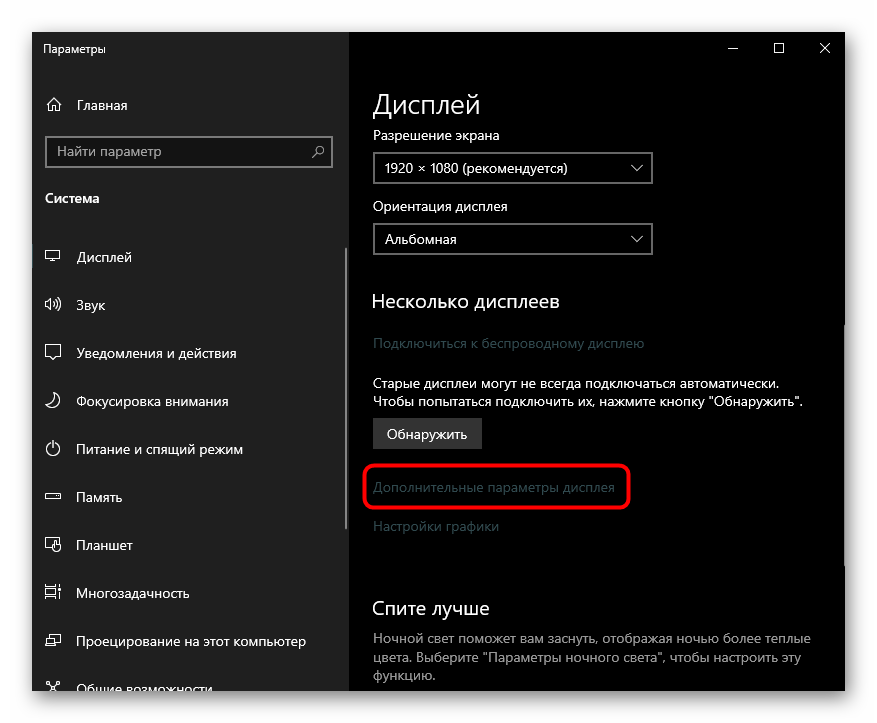
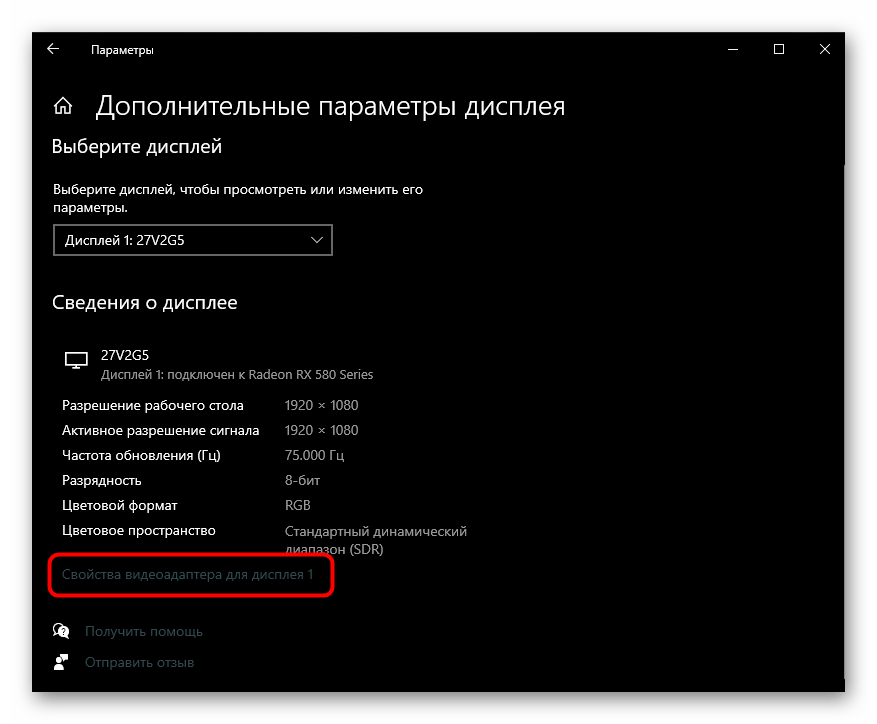
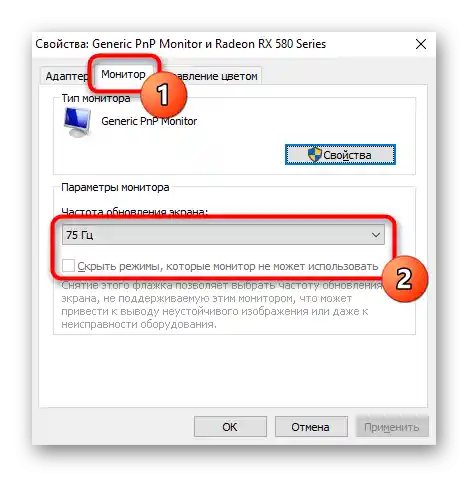
Windows 8, 7, XP
V ostatných verziách Windows je princíp zmeny takmer rovnaký ako v jej poslednej verzii, s malými výnimkami.
- Pravým tlačidlom myši vyvolajte kontextové menu, z ktorého vyberte položku "Rozlíšenie obrazovky".
- V otvorenom menu kliknite na odkaz "Ďalšie možnosti".
- Zmeňte frekvenciu obnovovania obrazovky rovnakým spôsobom, ako bolo opísané v pokynoch pre Windows 10.